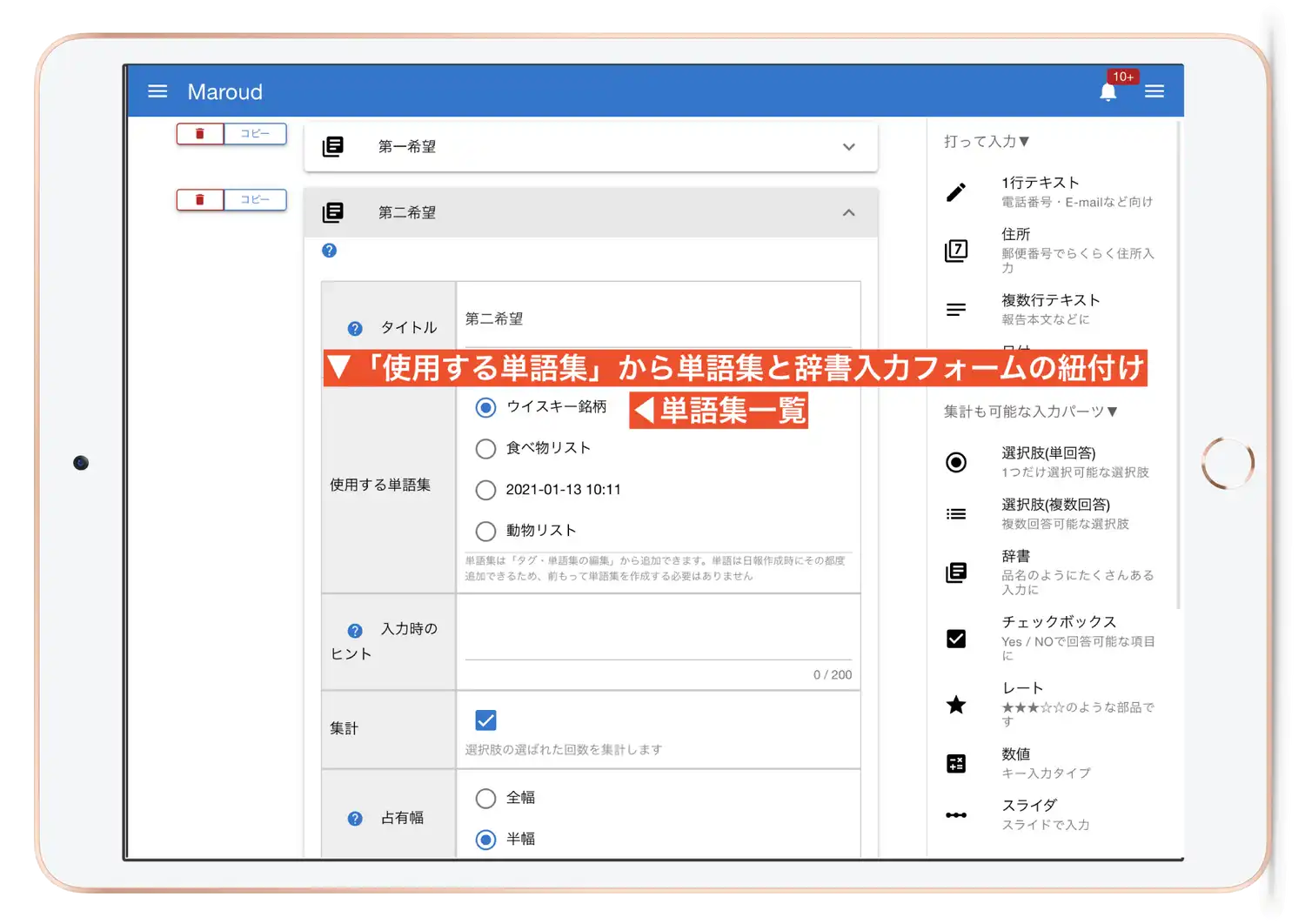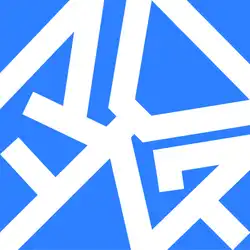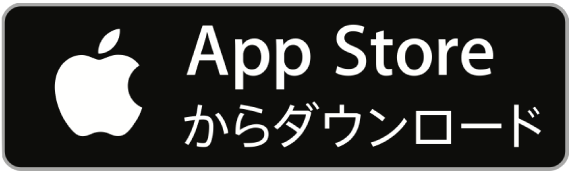商品名など種類の多い選択入力に最適

辞書入力フォームは商品名や銘柄名など種類の多い項目に最適な入力方式です
例えばウイスキーの銘柄を例に考えてみると「マッカラン」「山崎」「グレンリベット」「響」・・・列挙しきれないくらいたくさんの種類があります。
種類の多い項目を選択式入力フォームで入力しようとすると、回答リストが多すぎて探すのが困難になり、実用的では有りません。
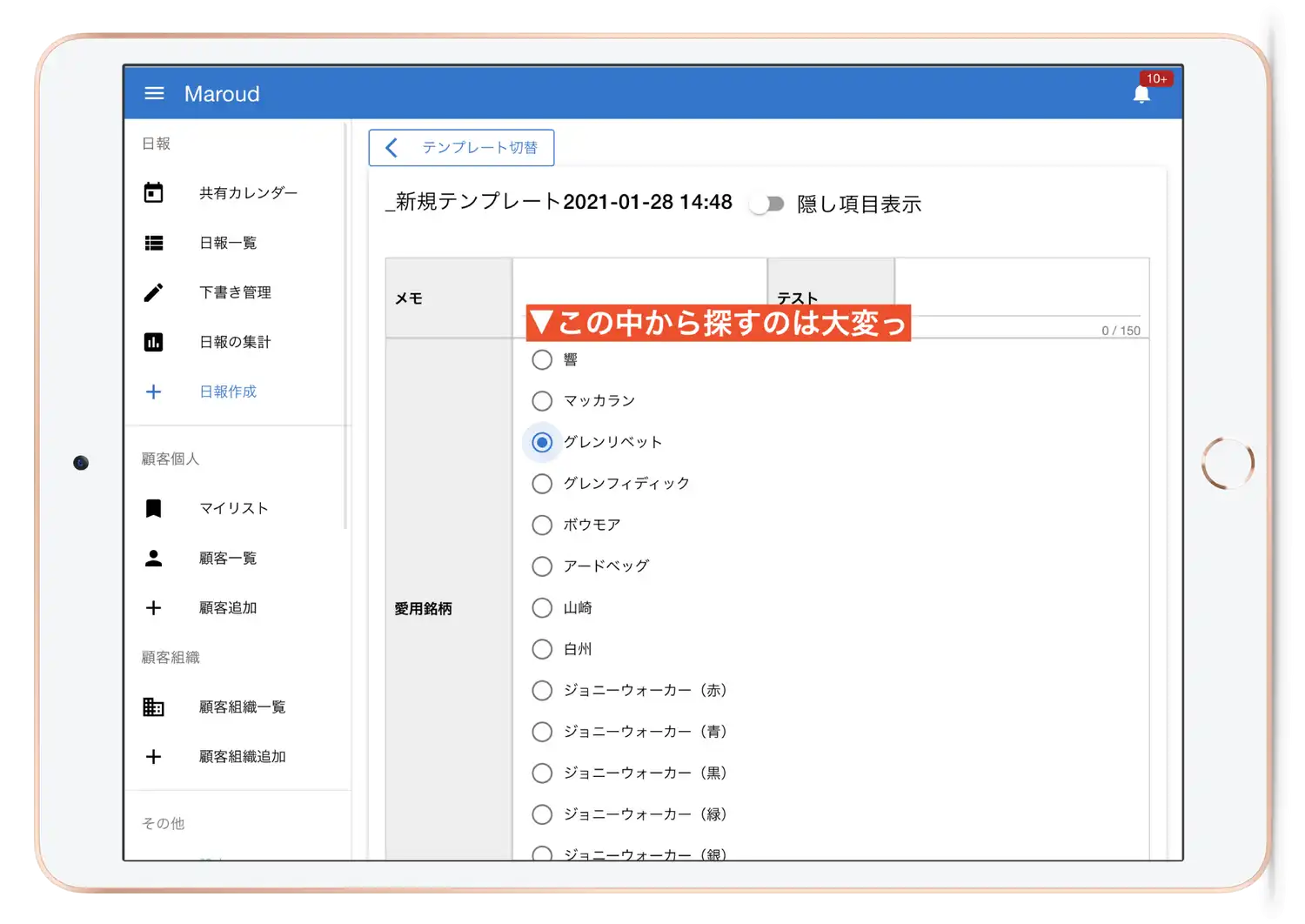 諦めて普通の1行テキストを使うのも1つの手ですが、「辞書入力フォーム」を使うこともできます。
諦めて普通の1行テキストを使うのも1つの手ですが、「辞書入力フォーム」を使うこともできます。
この「辞書入力フォーム」は後述する「単語集」とセットで利用する少し特殊な入力フォームです。
辞書入力フォームの入力方法を確認する
早速入力イメージを見てみましょう
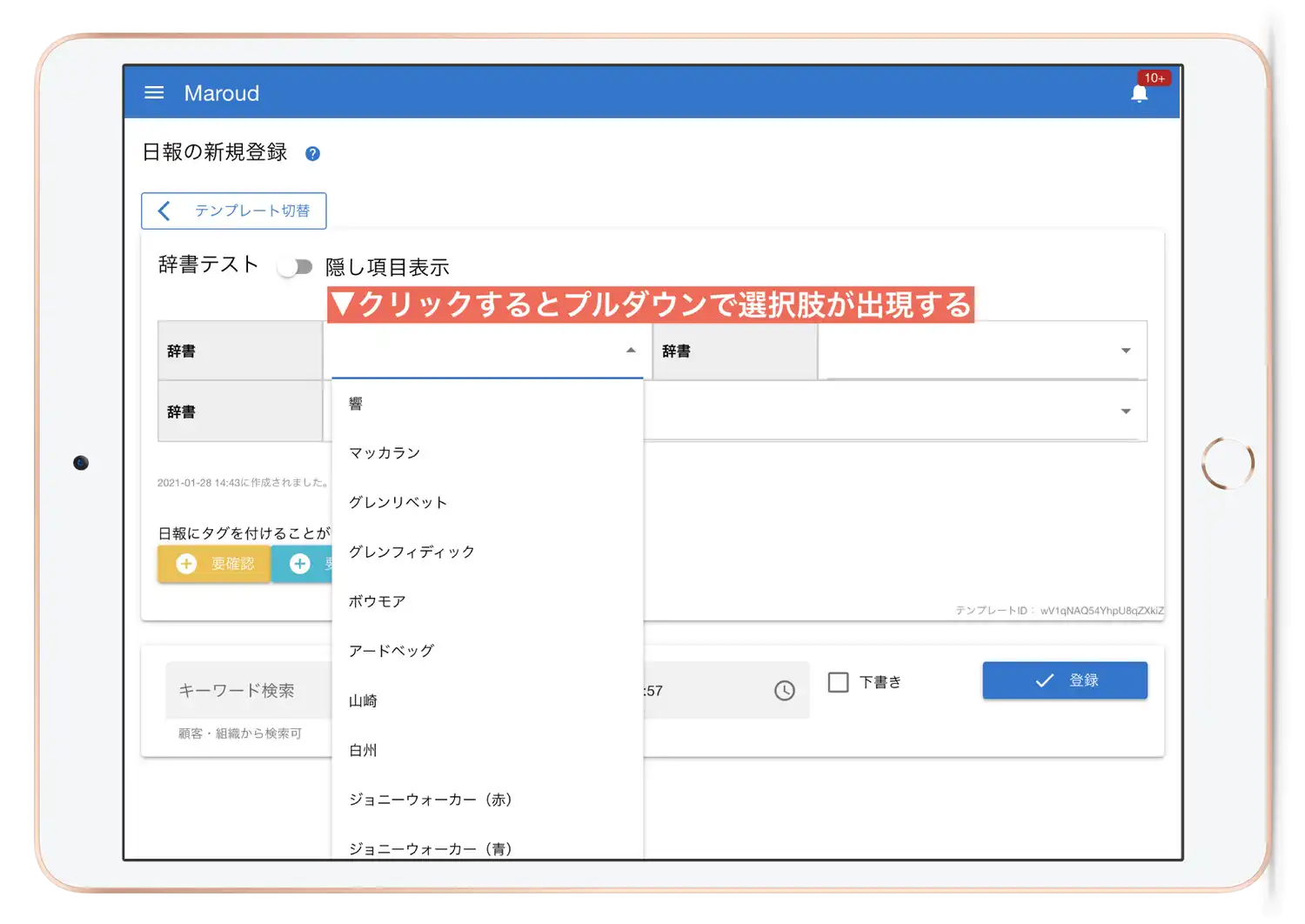 この中から目的の銘柄をクリックして入力することが出来ます。また、入力フォームに文字を入力することで、関連する銘柄のみを絞り込んで検索できます
この中から目的の銘柄をクリックして入力することが出来ます。また、入力フォームに文字を入力することで、関連する銘柄のみを絞り込んで検索できます
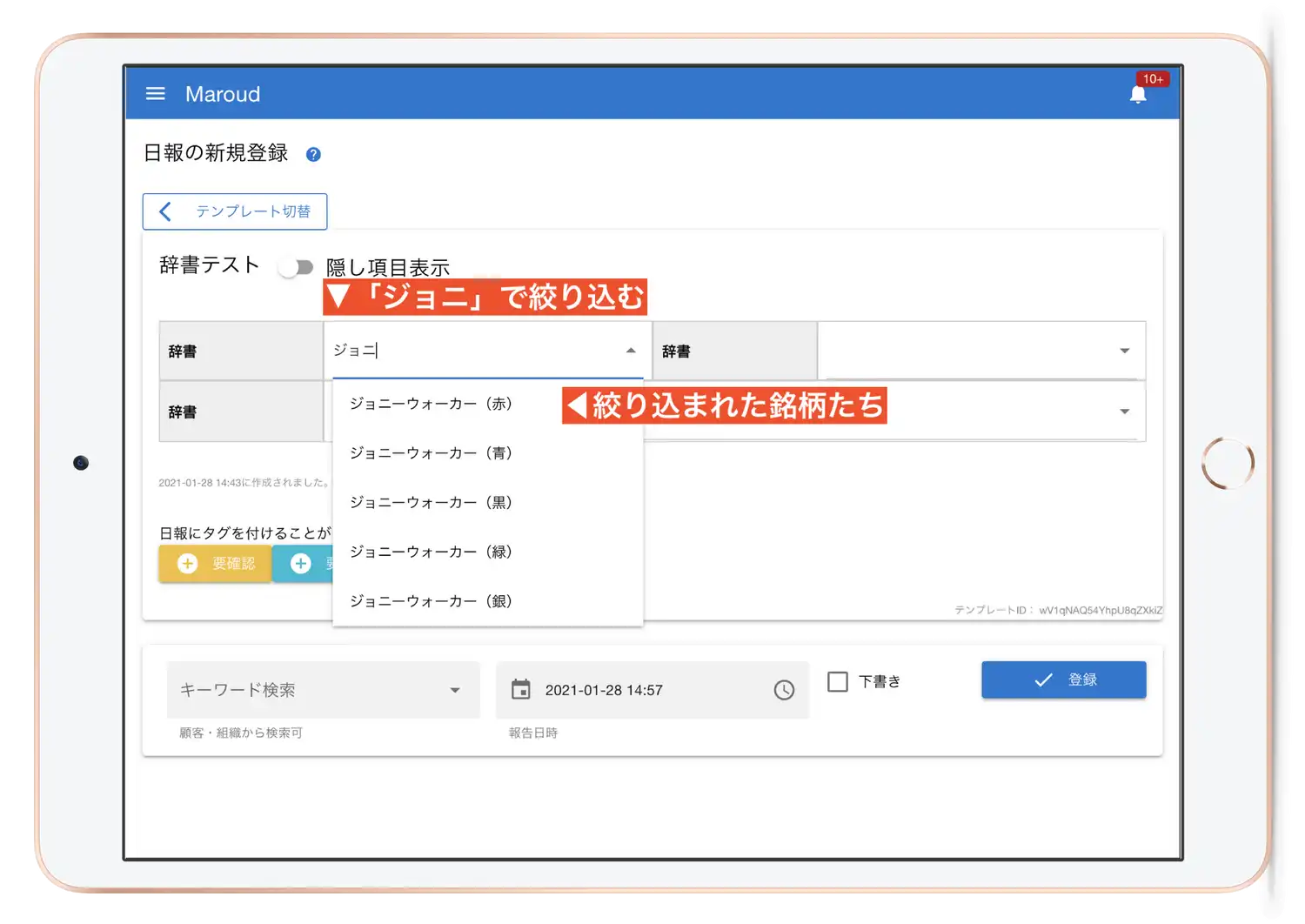 また、新商品や未登録の銘柄が入力されたときはその場で「単語集」に追加登録できます
また、新商品や未登録の銘柄が入力されたときはその場で「単語集」に追加登録できます
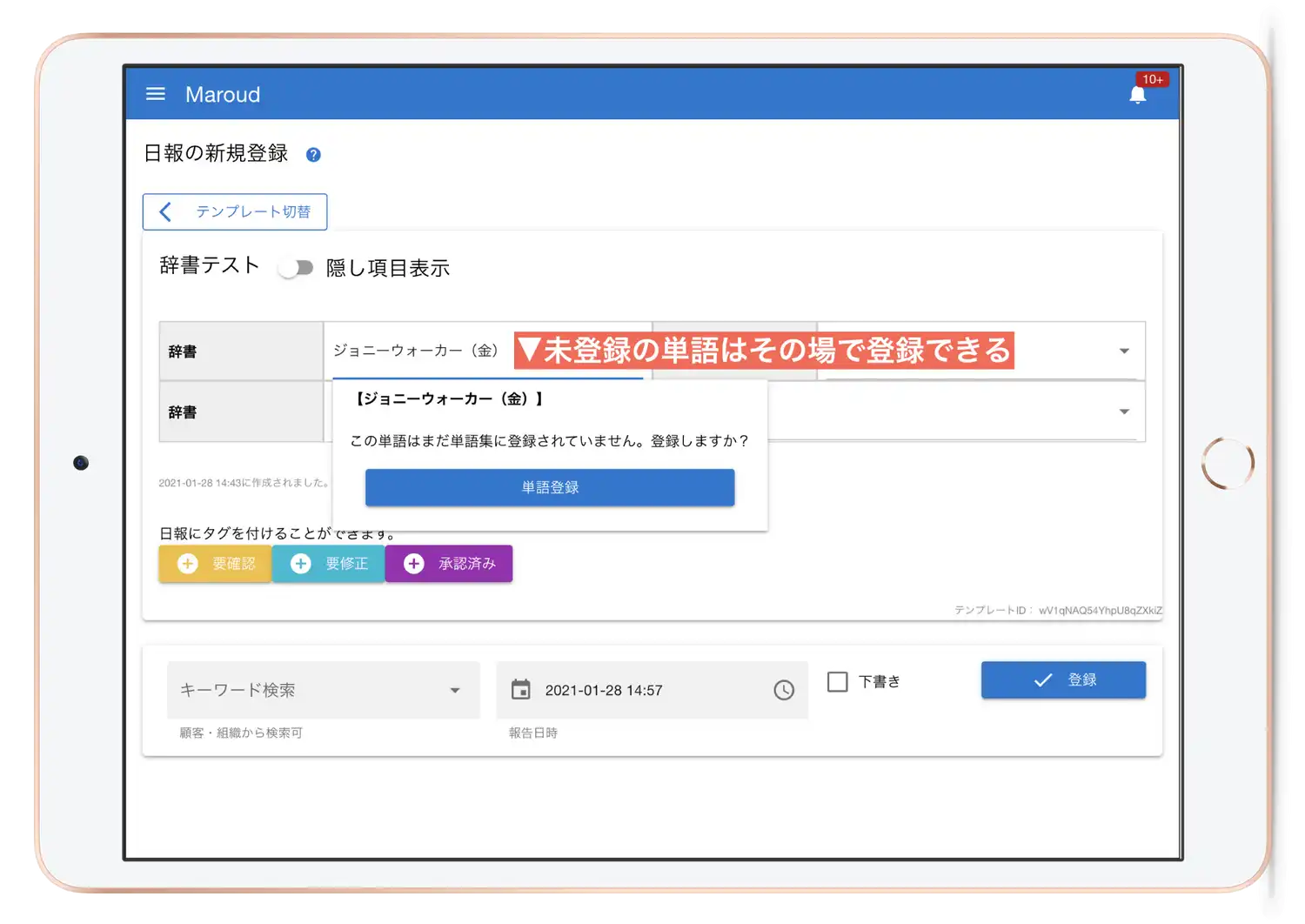 先ほど追加した単語は、次回の日報作成で利用可能になっています
先ほど追加した単語は、次回の日報作成で利用可能になっています
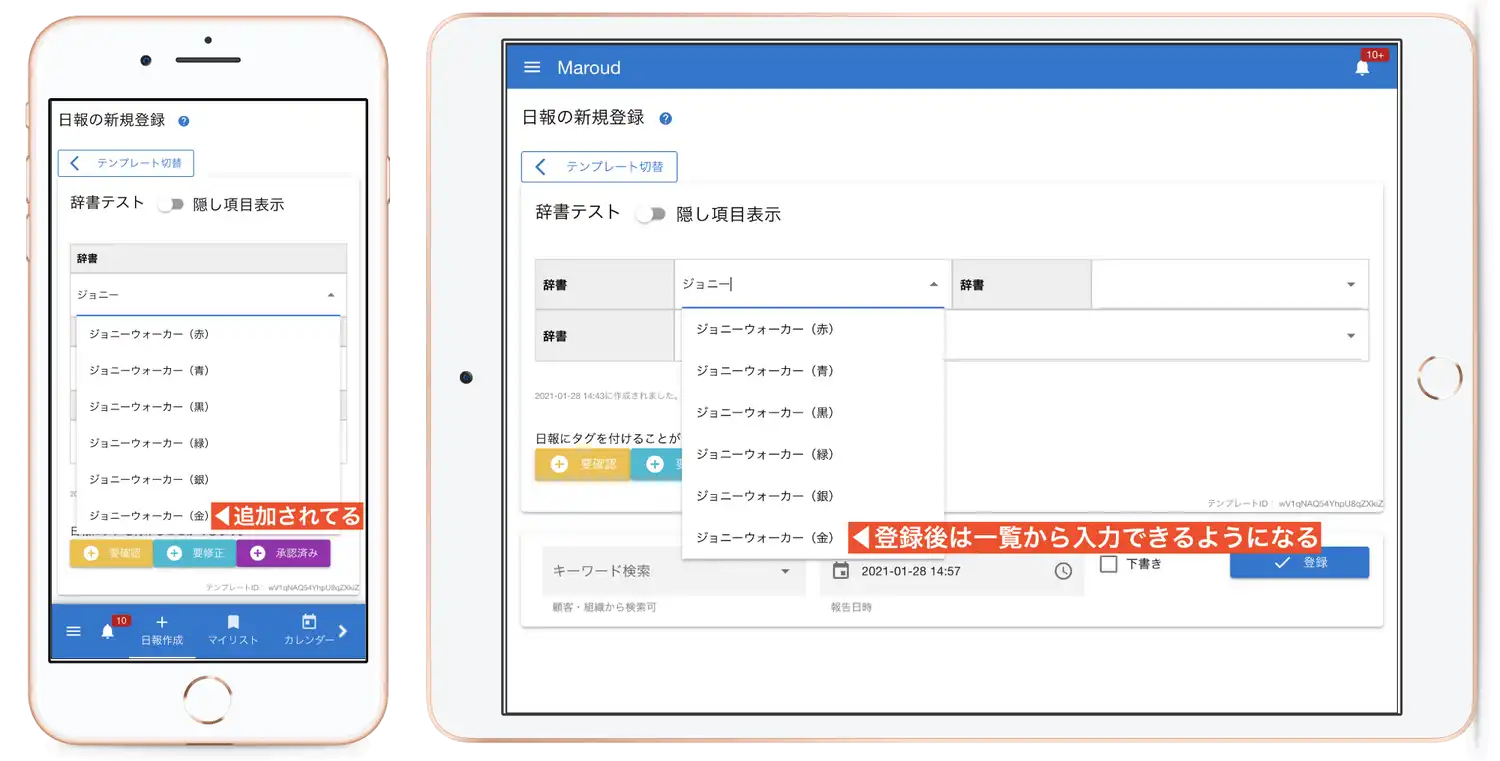 このように、種類の多い項目において力を発揮するのが辞書入力フォームです。
このように、種類の多い項目において力を発揮するのが辞書入力フォームです。
1行テキストのような見た目と、選択式入力フォームの手軽さを併せた入力フォームです。
辞書入力フォームで選択された単語は集計が可能です
選択式入力フォームと同じように、日報で選択された回数を集計できます。
例えば顧客ごとに第一希望から第三希望までのウイスキーを聞いて、日報に書いたとします。その集計はこんな感じになります
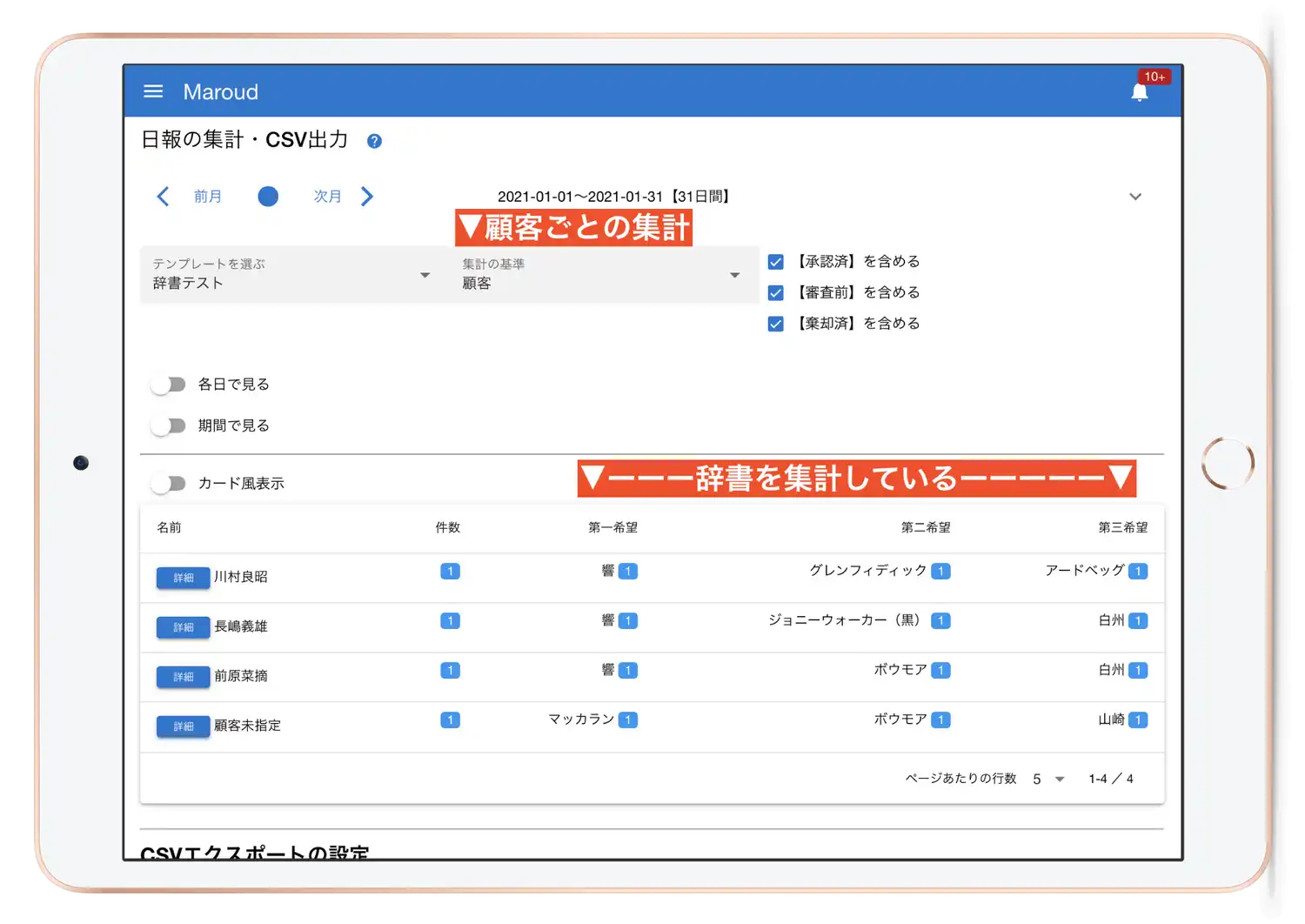 合計を求めたい場合は集計基準を「合計」に切り替えます
合計を求めたい場合は集計基準を「合計」に切り替えます
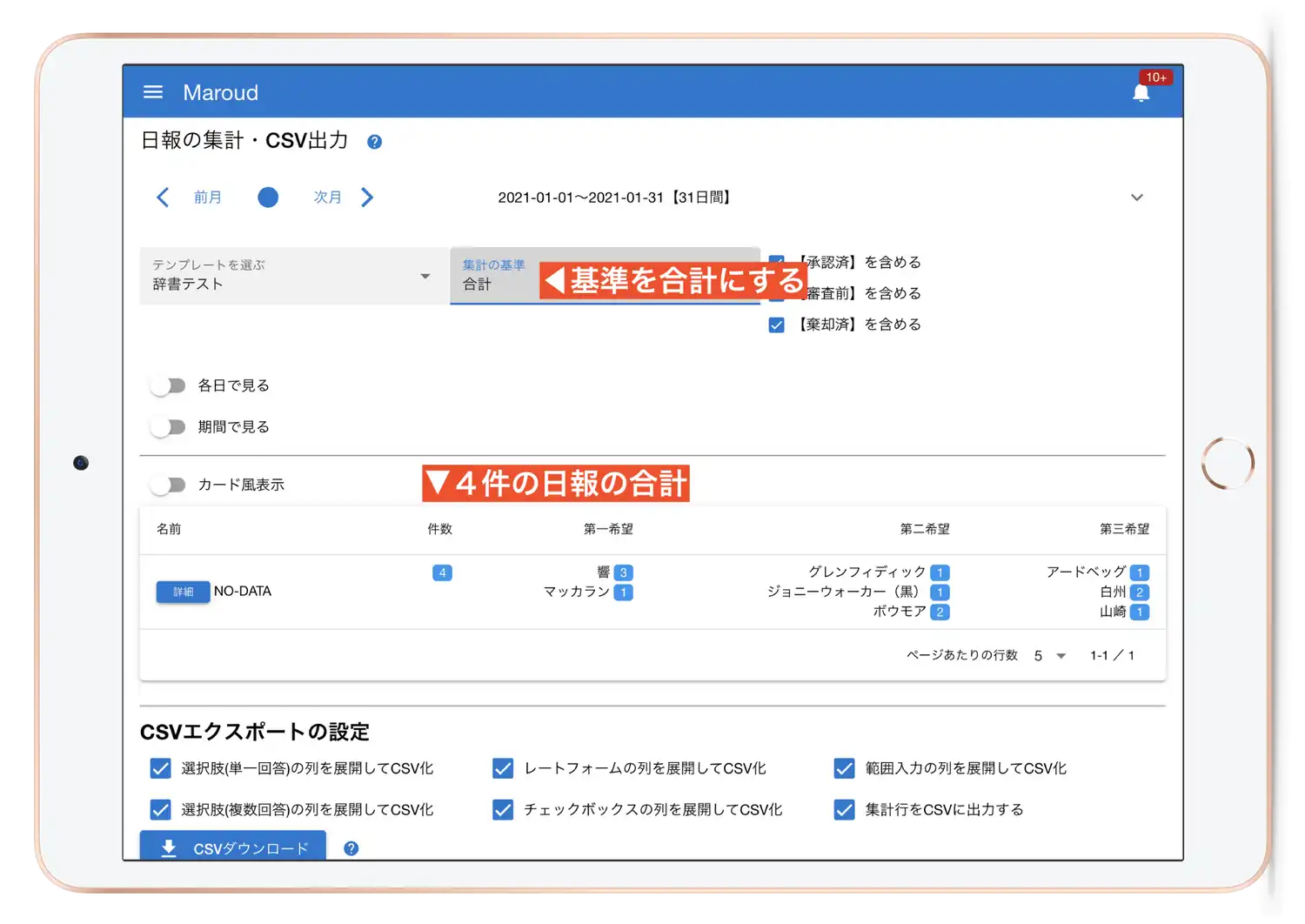

更に詳しい日報の集計については、「日報を集計する」を御覧ください
【単語集】辞書に表示される単語の元となるデータです
さて、辞書入力で候補に上がってくる銘柄はどこに保存されているのでしょう?正解はこの「単語集」に記録されています。
例題で追加登録した「ジョニーウォーカー(金)」も、単語集の中に保存されます。
単語集は用途に応じて複数種類用意できます。同じ単語集を使う辞書入力フォームであれば、同じ単語の候補が出現します。
単語集の管理はメニュー「設定」「タグ・辞書の管理」の順にクリックします。
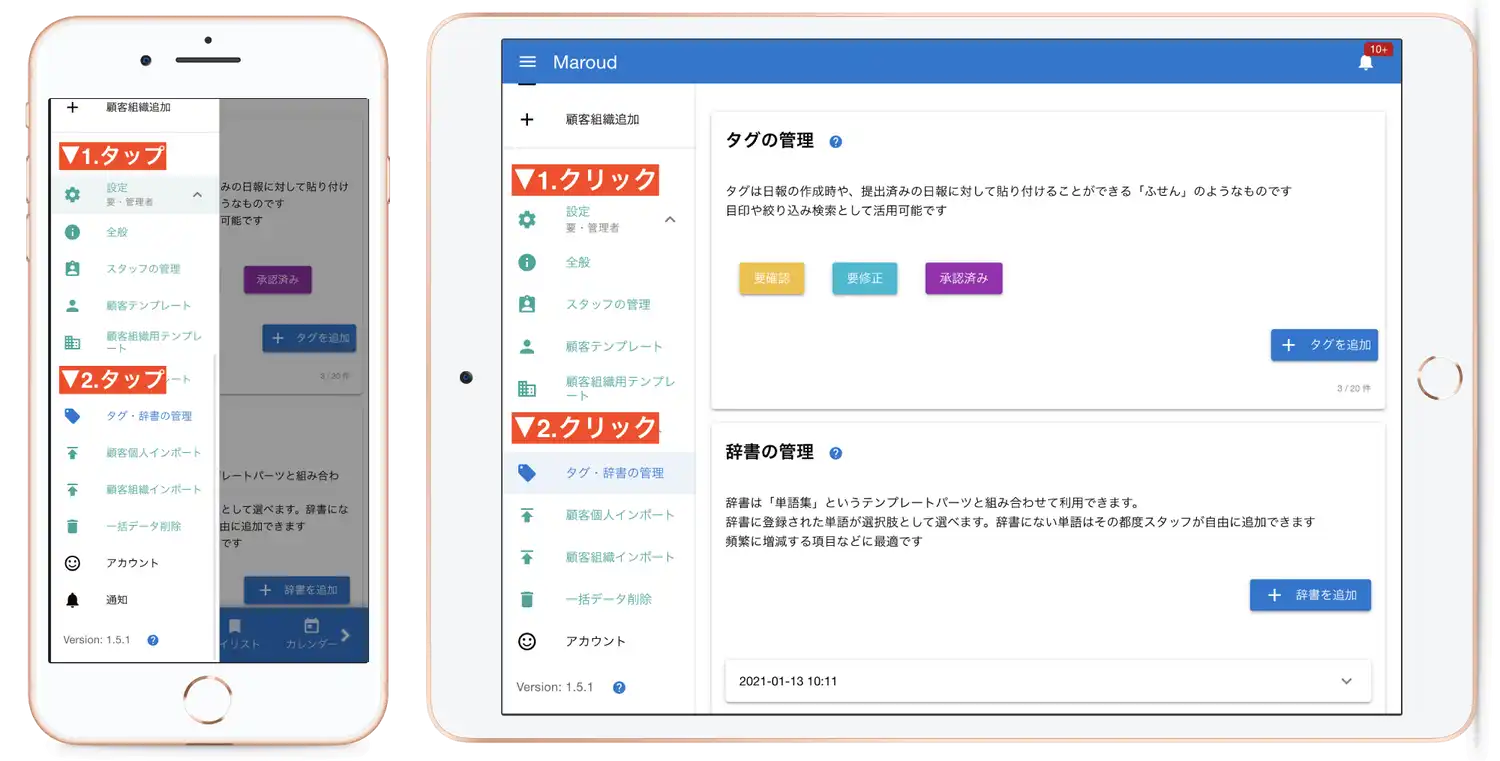 この画面は今回説明する「辞書の管理」のほか、「タグの管理」も併用しています。タグの管理についてはここでは触れません。
この画面は今回説明する「辞書の管理」のほか、「タグの管理」も併用しています。タグの管理についてはここでは触れません。
さて、辞書の管理の画面を見てみましょう。単語集が並んでいます
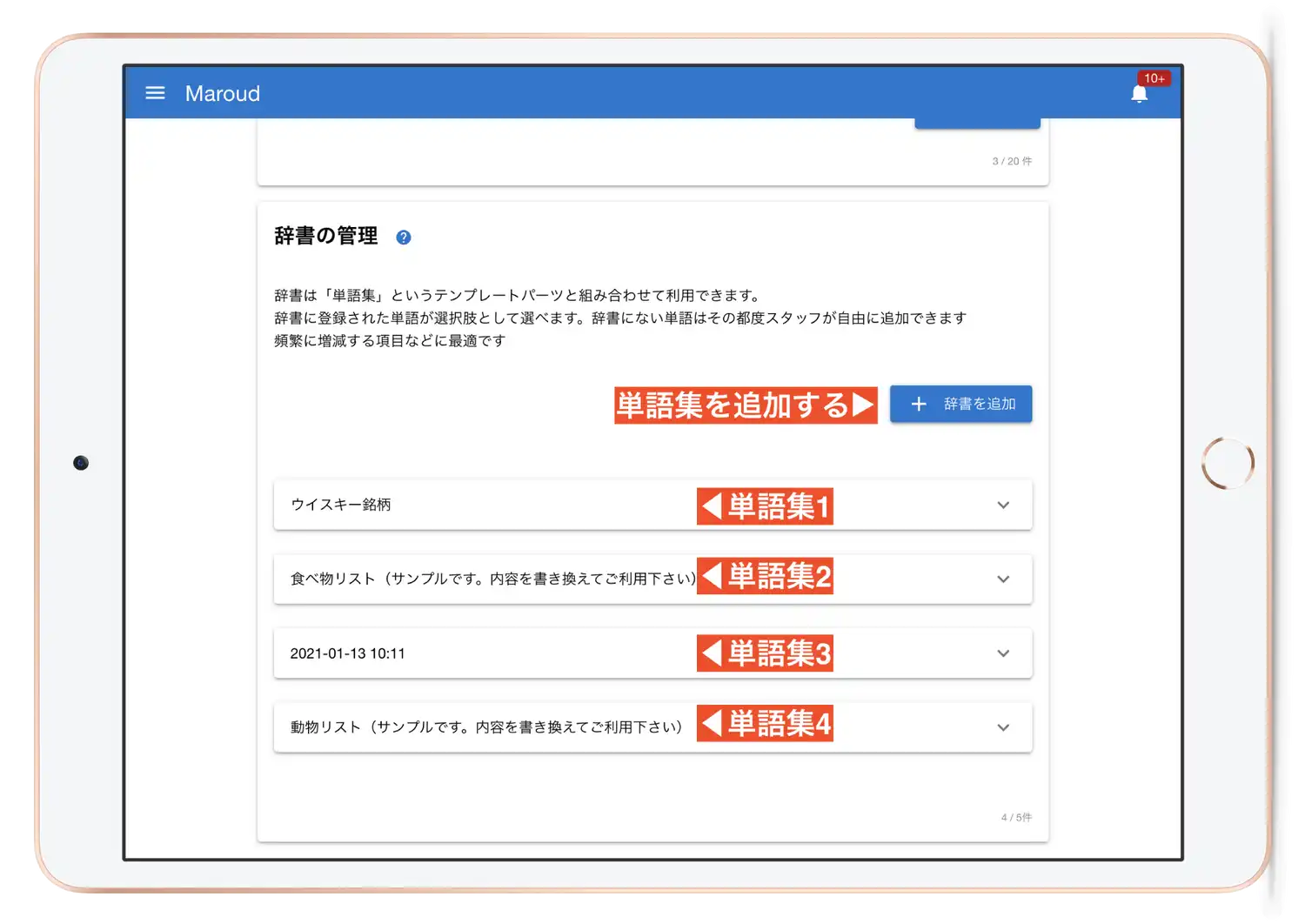 各単語集の中にどのような単語が記録されているかを確認します。任意の単語集をクリックして展開表示します。(ここではウイスキー銘柄の単語集を例にとります)
各単語集の中にどのような単語が記録されているかを確認します。任意の単語集をクリックして展開表示します。(ここではウイスキー銘柄の単語集を例にとります)
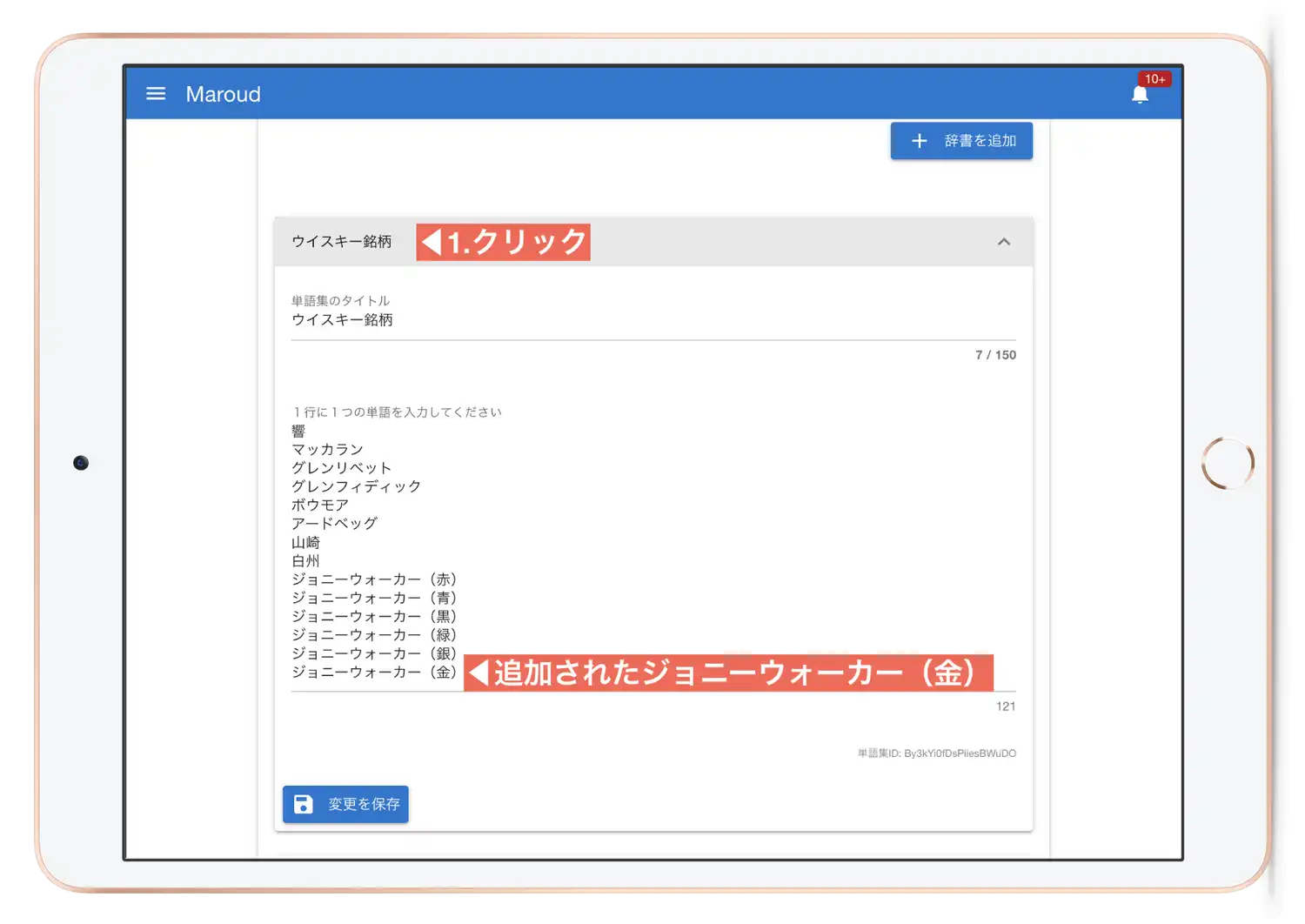 内容は意外とシンプルで、1つの単語につき1行で入力されているだけです。
内容は意外とシンプルで、1つの単語につき1行で入力されているだけです。
不要になった単語はここから直接削除して保存してください。逆に新しい単語を増やしたいときは、1行につき1つの単語を入力します。
1つの単語集には最大で1000単語まで保存でき、単語集自体は5種類まで作成できます。
単語集の編集はマネージャ権限」以上の権限が必要ですが、単語の追加だけはすべての権限で可能です
辞書入力フォームと単語集を紐付けるには日報テンプレートの編集から操作します
辞書入力フォームと単語集がそれぞれ独立しているため、紐付けする必要があります。日報テンプレートの編集(または顧客テンプレートの編集)から設定が可能です。